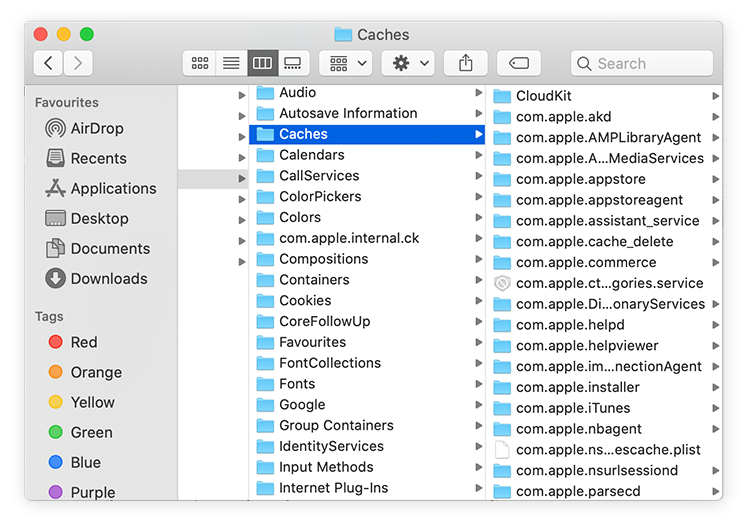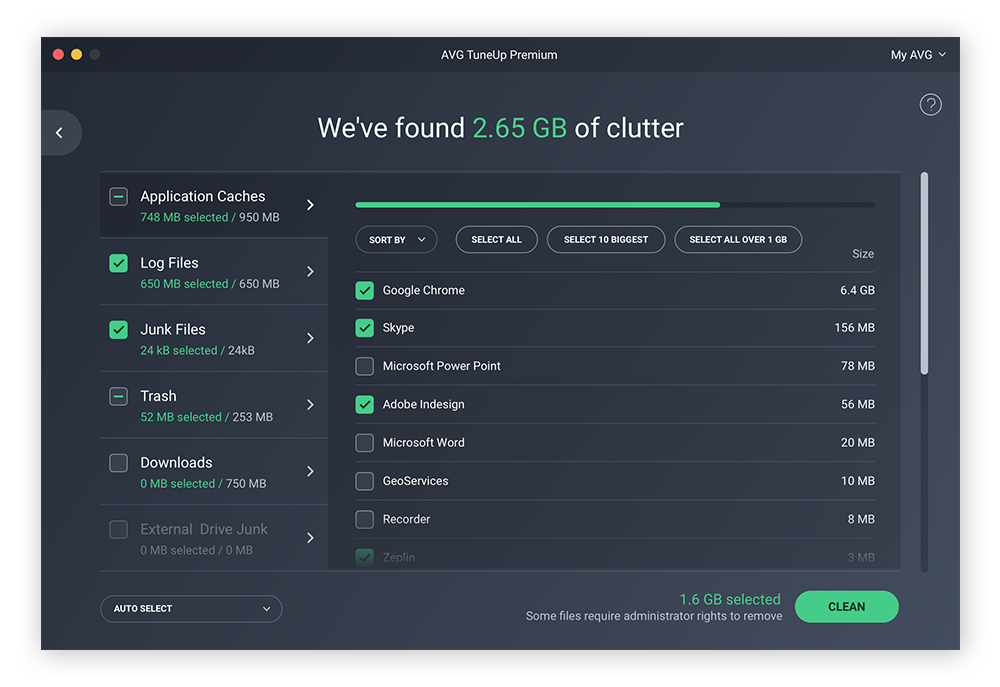So leeren Sie den Browser-Cache auf einem Mac oder Macbook
Das Leeren Ihres Browser-Caches auf einem Mac ist schnell und einfach – genau wie das Löschen von Cookies oder das Löschen des Browserverlaufs. Und wenn Sie erst einmal wissen, wie Sie Ihren Browser-Cache in einem Webbrowser leeren können, werden Sie feststellen, dass der Vorgang bei anderen Browsern im Grunde genommen der gleiche ist.
Der Browser-Cache enthält Daten von allen Webseiten, die Sie besuchen. Hier sammeln sich schnell viele Dateien an. Daher sollten Sie den Browser-Cache auf dem Mac regelmäßig leeren, um Ihren Browser zu beschleunigen und einen reibungslosen Betrieb zu gewährleisten. Wir zeigen Ihnen, wie Sie den Browser-Cache in Safari leeren und wie Sie den Cache in Google Chrome leeren und die Cache-Dateien in Firefox löschen.
So leeren Sie den Browser-Cache in Safari
So leeren Sie den Browser-Cache in Safari:
-
Klicken Sie das Dropdown-Menü Safari und wählen Sie Einstellungen.
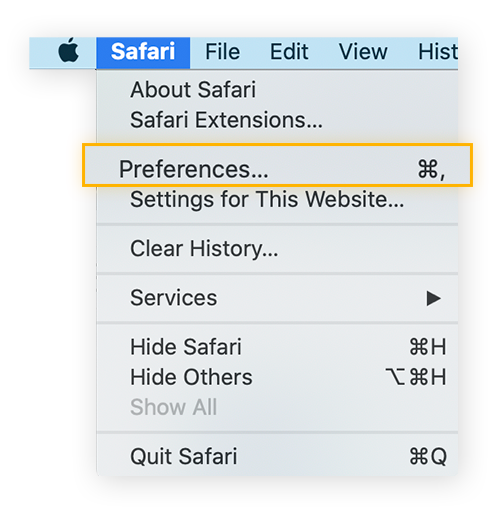
-
Klicken Sie oben auf das Symbol Erweitert. Aktivieren Sie unten „Menü Entwickler in der Menüleiste anzeigen“.
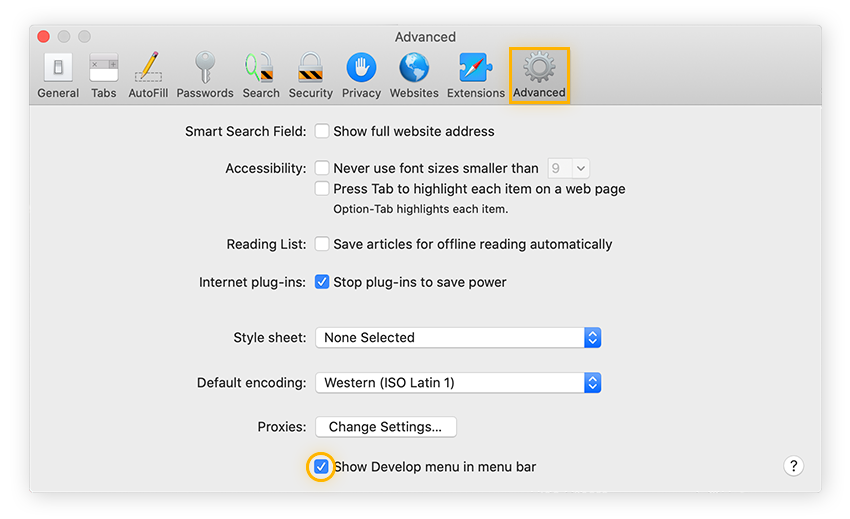
-
Wählen Sie das Dropdown-Menü Entwickler aus und klicken Sie auf Cache-Speicher leeren.
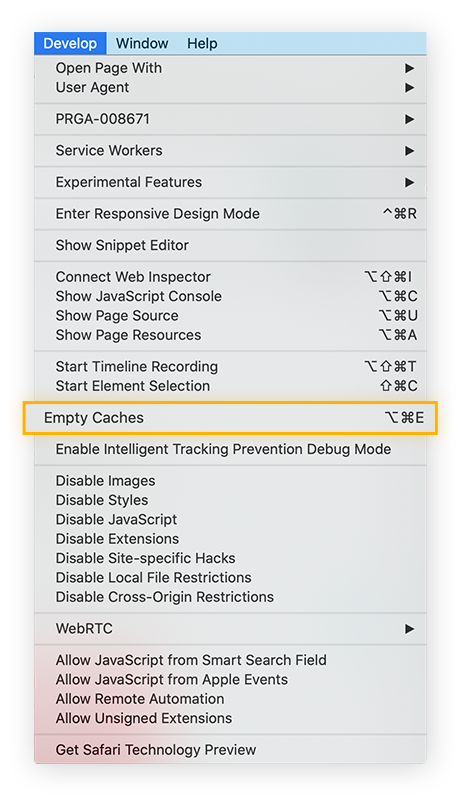
Sie können den Cache in Safari auch mit dem Tastenkürzel Befehl + Option + E leeren. Der Cache von Safari wird hierdurch automatisch geleert, ohne dass Sie danach suchen müssen.
So leeren Sie den Browser-Cache in Google Chrome
Den Browser-Cache in Google Chrome löschen Sie wie folgt auf einem Mac:
-
Klicken Sie oben rechts im Browser-Fenster auf die drei Punkte und wählen Sie Einstellungen aus.
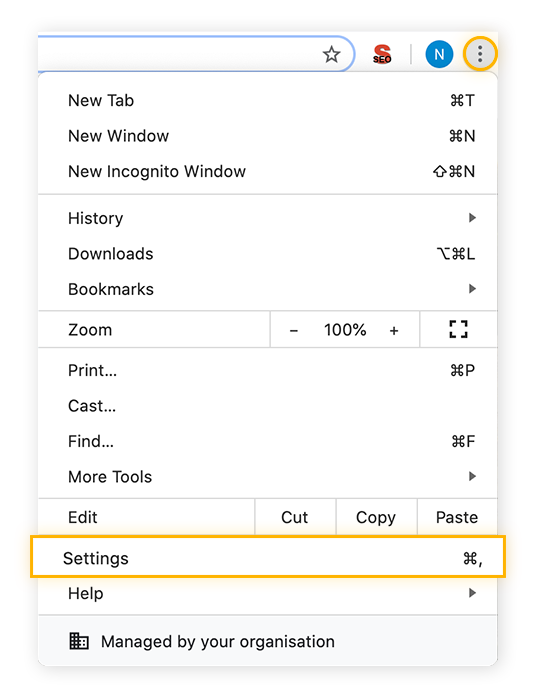
-
Wählen Sie links Datenschutz und Sicherheit aus und dann Browserdaten löschen.
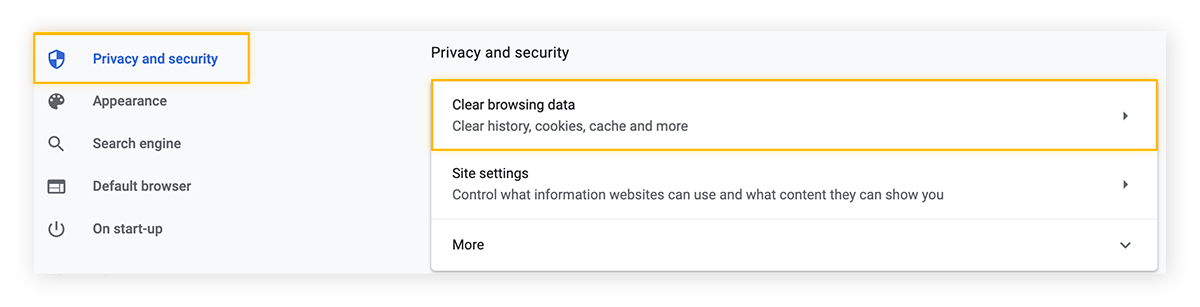
-
Geben Sie unter Zeitraum an, bis zu welchem Datum Ihre Daten gelöscht werden sollen. Mit Ganze Zeit werden alle zwischengespeicherten Daten gelöscht.
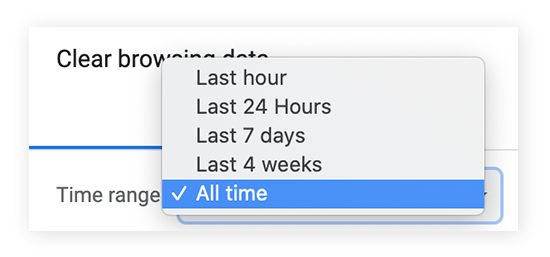
-
Aktivieren Sie das Kontrollkästchen für Bilder und Dateien im Cache und klicken Sie dann auf Daten löschen.
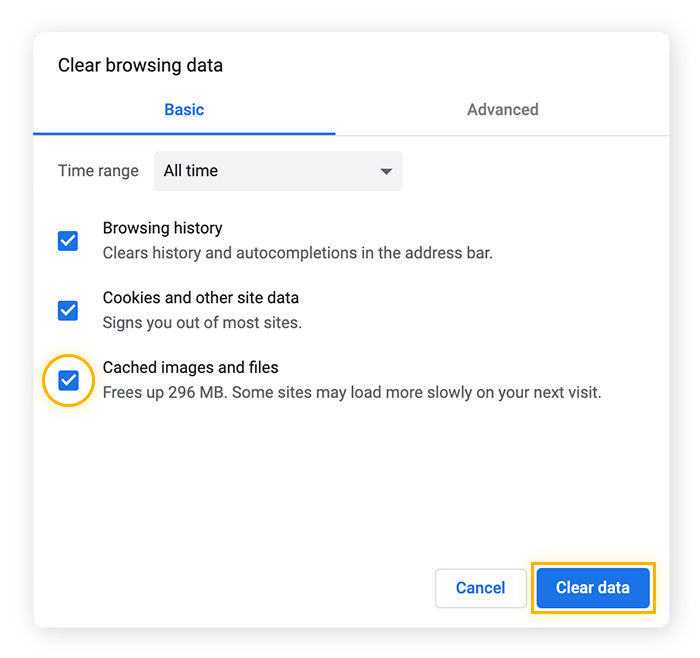
Um den Cache Ihres Chrome auf dem Mac schneller zu leeren, verwenden Sie die Tastenkombination Befehl + Umschalt + Entf.
So leeren Sie den Browser-Cache in Firefox
Den Browser-Cache in Firefox löschen Sie wie folgt auf einem Mac:
-
Wählen Sie in der oberen Menüleiste Chronik und klicken Sie auf Neueste Chronik löschen.

-
Wählen Sie als zu löschenden Zeitraum die Option Alles. Oder wählen Sie eine andere Option, um nur die neuesten Cache-Dateien zu löschen.
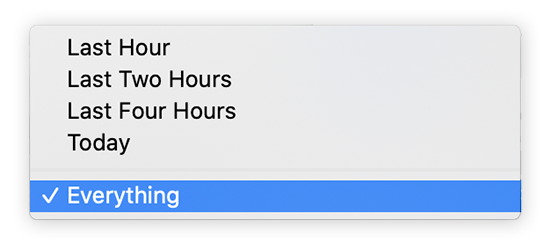
-
Aktivieren Sie das Kontrollkästchen für Cache und klicken Sie auf OK.
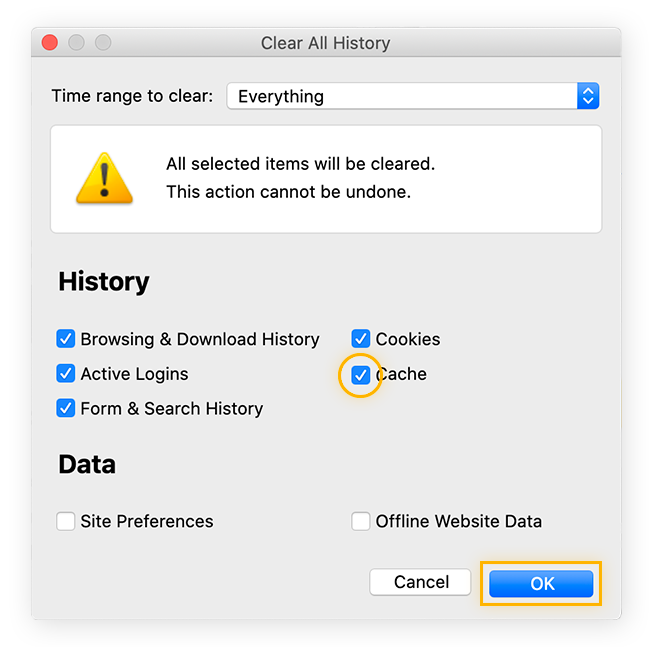
Sie können das Menü „Gesamte Chronik löschen“ von Firefox auch mit der Tastenkombination Befehl + Umschalt + Entf anzeigen.
Verwenden Sie mehrere Browser? Sparen Sie Zeit mit einem Tool zur Browser-Säuberung, das automatisch in sämtlichen Browsern Ordnung schaffen kann. Oder verwenden Sie einen der besten sicheren und privaten Browser, um die Anzahl der Dateien im Cache Ihres Computers von vornherein zu begrenzen.
So leeren Sie den System-Cache auf einem Mac
Es empfiehlt sich, vor dem Leeren des System-Cache auf dem Mac ein Backup Ihrer Dateien anzulegen, denn das Löschen der falschen Systemdateien könnte zu Fehlfunktionen führen. Viele zwischengespeicherte Systemdateien (sowie App-Dateien) sind für den ordnungsgemäßen Gerätebetrieb erforderlich und müssen nicht bereinigt werden. Wenn Sie aber Systemdateien löschen möchten, dann leeren Sie den System-Cache auf einem Mac wie folgt:
-
Öffnen Sie Finder, wählen Sie das Menü Gehe zu aus und klicken Sie auf Gehe zum Ordner…
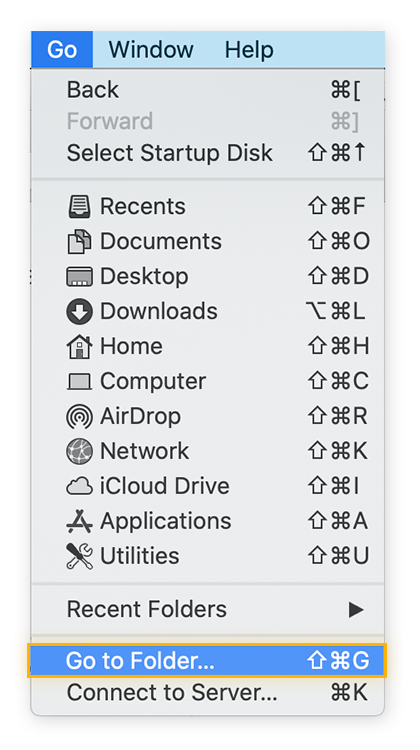
-
Geben Sie Folgendes ein: ~/Library/Caches/ ins Suchfeld. Klicken Sie dann auf Öffnen.

-
Wählen Sie je nach Bedarf entweder System oder Library Caches aus.
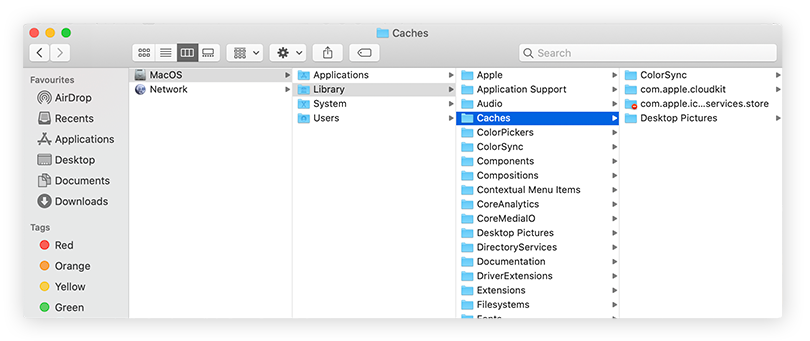
-
Klicken Sie nun auf die einzelnen Ordner und sehen Sie sie sich an. Löschen Sie nicht benötigte Cache-Dateien, indem Sie sie in den Papierkorb legen und diesen dann leeren.
Wenn Sie nicht sicher sind, ob Sie bestimmte Dateien benötigen, geben Sie den Namen des Ordners oder der Dateien in Google ein und recherchieren Sie. Im Zweifelsfall empfiehlt es sich, eine Datei nicht zu löschen.
Es ist mühsam, Ordnerlisten durchzusehen, um Caches zu leeren. Und möglicherweise löschen Sie dabei auch noch eine falsche Datei. Sparen Sie Zeit und Mühe mit AVG TuneUp für Mac. Dieses spezialisierte Bereinigungsprogramm leert unnötige Cache-Dateien, allerhand Datenmüll-Dateien, Fotos schlechter Qualität und vieles mehr auf sichere und effiziente Weise.
So leeren Sie den Cache auf Ihrem Mac mithilfe von Tastaturkürzeln
Sie können den Cache auf Ihrem Mac schnell und einfach leeren, indem Sie Tastaturkürzel verwenden. So leeren Sie den Cache auf einem MacBook Air oder MacBook Pro mit nur wenigen Tastenkombinationen:
-
Öffnen Sie den Finder und drücken Sie Umschalt + Befehl + G.
-
Tippen Sie ~/Library/Caches/ ins Suchfeld und klicken Sie dann auf Öffnen.
-
Drücken Sie die Tastenkombination Befehl + A, um alle Ordner auszuwählen, oder wählen Sie einzelne Objekte manuell aus.
-
Halten Sie die Tastenkombination Befehl + Entf gedrückt, um die ausgewählten Dateien aus Ihrem Mac-Cache zu löschen.
-
Klicken Sie bei Aufforderung auf Ja oder OK, um zu bestätigen, dass Sie alle ausgewählten Dateien löschen möchten.
Um noch mehr Zeit zu sparen, verwenden Sie eines der besten Bereinigungsprogramme für Mac, das sich automatisch um Ihren Cache kümmert. So erhalten Sie eine regelmäßige, automatische Bereinigung und Wartung, die das Solid-State-Drive Ihres MacBook und den Rest Ihres Systems vollständig optimiert.
So leeren Sie den Anwendungscache auf einem Mac
Die Leerung des Anwendungscache ist genau wie die Leerung des System-Cache auf einem Mac nicht nötig, denn viele dieser Dateien tragen zum schnelleren Laden Ihrer Apps bei. Möglicherweise müssen aber andere Dateien aus dem Anwendungscache-Ordner bereinigt werden, wenn eine App unzuverlässig geworden ist.
Wenn Sie nicht sicher sind, was Sie löschen sollten, recherchieren Sie verwenden Sie ein Tool zur Bereinigung und Entfernung von Bloatware.
So können Sie den Anwendungscache auf einem Mac leeren:
-
Öffnen Sie Finder, wählen Sie das Menü Gehe zu aus und klicken Sie auf Gehe zum Ordner.
-
Geben Sie Folgendes ein: /Users/[IhrBenutzername]/Library/Caches.
![„Gehe zu Ordner“ auf dem Mac mit der Eingabe: /Users/[IhrBenutzername]/Library/Caches](https://signal.avg.com/hs-fs/hubfs/Blog_Content/Avg/Signal/AVG%20Signal%20Images/how_to_clear_your_cache_on_a_mac_signal_refresh/img-14.png?width=650&height=225&name=img-14.png)
-
Hier sehen Sie die Benutzer-Caches für alle Apps.
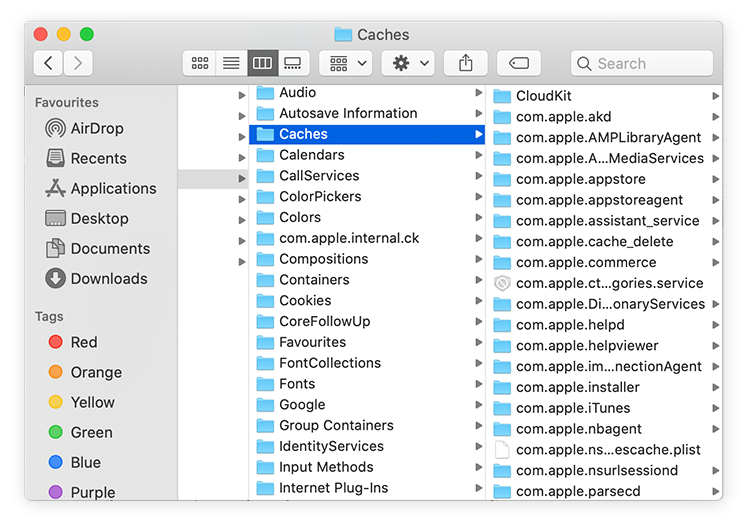
Öffnen Sie jeden der zu löschenden Ordner, wählen Sie die darin enthaltenen Dateien aus und ziehen Sie diese in den Papierkorb. Vergessen Sie nicht, anschließend Ihren Papierkorb zu entleeren, damit die Dateien ordnungsgemäß gelöscht werden.
Was ist ein Cache auf einem Mac?
Ein Cache ist ein Speicher für Dateien, die Ihr Computer sammelt, wenn Sie Webseiten besuchen. Diese temporären Cache-Dateien werden gespeichert und später verwendet, um die Ladezeiten auf Webseiten zu beschleunigen, wenn Sie die Seite erneut besuchen. Cache-Dateien ermöglichen es Ihrem Computer, Daten aus seinem Cache zu laden, anstatt sie erneut aus dem Internet herunterladen zu müssen.
Wenn Sie Facebook oder YouTube besuchen, speichert Ihr Browser einige der Daten (Bilder, Videos usw.) im Cache. Bei Ihrem nächsten Besuch befinden sich diese Bilder und Videos bereits im Cache Ihres Browsers, sodass Ihr Computer sie schnell laden kann.
Ist es aber wirklich notwendig, sämtliche Fotos Ihrer alten Schulkameraden, Backanleitungen usw. aufzubewahren? Große Cache-Dateien, wie etwa Bilder, Videos und andere Multimedia-Dateien und Skripte, können Ihren Speicherplatz zumüllen, wenn Sie den Cache niemals leeren.
Es gibt drei Hauptarten von Caches: System-Cache, Browser-Cache und Anwendungscache (auch Benutzer-Cache genannt). Jede Art von Cache verwendet unterschiedliche zwischengespeicherte Dateien, um Ihnen das bestmögliche Benutzererlebnis zu bieten. Auf Ihrem Mac werden zwischengespeicherte Daten sowohl für die integrierten Apple-Apps als auch für Drittanbieter-Apps eingesetzt. Vom macOS wiederum werden zwischengespeicherte Daten verwendet, um einen schnellen und effizienten Betrieb zu ermöglichen.
Neben der physischen Reinigung des Computers ist auch die interne Wartung – wie etwa die Leerung der Caches – wichtig, damit Ihr Mac stets reibungslos läuft.
Wenn sich Cache-Dateien von alten Webseiten oder Apps ansammeln, die Sie nie benutzen, kann dies den Speicher übermäßig belasten und die Systemleistung beeinträchtigen. Dann ist es an der Zeit, den Cache zu leeren und von vorn zu beginnen. Nachstehend finden Sie Anleitungen zum Leeren der einzelnen Caches, damit der Mac wieder schneller läuft. Und wenn Sie einen Windows-Rechner zu Hause haben, erfahren Sie hier, wie Sie Ihren PC bereinigen und beschleunigen können.
Was bewirkt das Löschen zwischengespeicherter Daten auf dem Mac?
Beim Löschen der Cache-Daten auf einem Mac werden nicht mehr benötigte Dateien entfernt und hierdurch wird Speicherplatz frei.
Da Ihr Mac Daten für jede von Ihnen besuchte Webseite im Cache speichert, kann sich der Browser-Cache schnell füllen. Auch im System- und Anwendungscache kann sich ein Sammelsurium unnötiger Dateien anhäufen, die Speicherplatz in Höhe von mehreren Gigabyte beanspruchen können. All diese zwischengespeicherten Daten können die Leistung Ihres Geräts erheblich beeinträchtigen.
Durch das Bereinigen Ihres Caches auf dem Mac können Sie mehr Speicherplatz freigeben. Dies ist eine der vielen Methoden, mit denen Sie Ihren Mac beschleunigen und für einen effizienteren Betrieb sorgen.
Zu den weiteren Vorteilen der Bereinigung Ihrer Cache-Daten zählen:
-
Schutz Ihrer Privatsphäre
Bei der Cache-Leerung werden persönliche Daten gelöscht, die mit Ihren Webseiten und Apps verbunden sind. Andernfalls könnten diese Informationen von Hackern oder Schnüfflern ausgenutzt werden, die Sie auszuspionieren versuchen.
-
Aktualisierung von Online-Inhalten
Zwischengespeicherte Elemente von Webseiten sind irgendwann veraltet. Durch Entleeren des Cache-Speichers sorgen Sie dafür, dass die jeweils aktuellsten Versionen Ihrer Lieblingsseiten angezeigt werden.
-
Behebung von Problemen mit Apps
Zwischengespeicherte Daten werden bei Programm-Updates gelegentlich beschädigt. Auch nicht getestete serverseitige Änderungen können bei Apps zu Fehlfunktionen führen. Durch Entleeren des Cache-Speichers können Sie Ihren Apps zu einem Neuanfang verhelfen.
Beachten Sie, dass die Cache-Entleerung lediglich den Zyklus der Zwischenspeicherung neu startet. Wenn Sie also weiterhin Webseiten besuchen oder Apps verwenden, sammeln sich auf Ihrem Gerät erneut Cache-Dateien an. Falls Ihr Mac langsam läuft, ist womöglich lediglich eine Cache-Leerung notwendig. Doch das Leeren des Cache auf dem Mac ist nicht die einzige Lösung für Leistungsprobleme auf dem Mac. Wenn Sie Ihren Arbeitsspeicher voll ausgeschöpft haben, müssen Sie möglicherweise Ihren RAM aufrüsten.
Und obwohl die Sicherheit von Macs im Allgemeinen zuverlässiger ist als die von Windows, sollten Sie nicht vergessen, dass Macs immer noch mit Malware infiziert werden können. Das Entfernen von Spyware und anderer Mac-Malware kommt nicht nur Ihrer Privatsphäre und Sicherheit zugute, sondern steigert auch die Leistung.
Ist es sicher, den Cache auf einem Mac zu leeren?
Die Leerung des Browser-Cache ist sicher und einfach. Sie trägt auch zum Schutz Ihrer Online-Privatsphäre bei. Das Gleiche gilt für die Leerung des Such- und Browserverlaufs sowie für die Löschung der Browser-Cookies. Ein sauberer Browser ist ein sichererer Browser.
Bei Ihren System- und Benutzer-Caches hingegen ist mehr Vorsicht geboten. Um sicherzustellen, dass Sie keine wichtigen Dateien löschen, lesen Sie die oben aufgeführten Schritte, um Ihre System- und Benutzer-Caches korrekt zu löschen – z. B. beim Löschen Ihres Photoshop-Speicherplatzes.
Mit spezieller Mac-Bereinigungssoftware können Sie viel Zeit und Mühe sparen. AVG TuneUp für Mac durchsucht Ihr Gerät auf unnötige Programme und Junk-Dateien. Dabei werden die Dateien aussortiert, die sofort gelöscht werden können. Die für die ordnungsgemäße Gerätefunktion notwendigen Dateien hingegen bleiben erhalten.
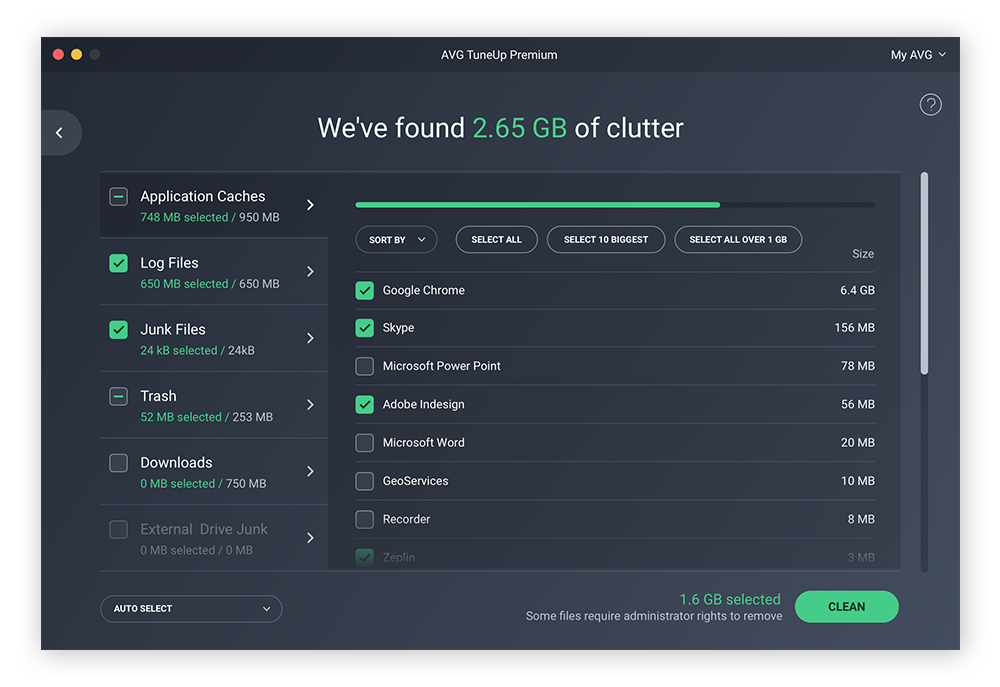
Sollte ich alle Cache-Dateien auf dem Mac löschen?
Im Allgemeinen ist es nicht ratsam, den gesamten Cache Ihres Macs zu leeren. Das Löschen des Safari-Cache sowie der Cookies und des Verlaufs Ihres Browsers hat zwar keine negativen Auswirkungen, aber das Löschen bestimmter Dateien im System- oder Benutzer-Cache kann dazu führen, dass Anwendungen oder Dienste abstürzen oder einfrieren.
Wenn Sie die Leistung verbessern oder Speicherplatz auf Ihrer SSD oder Festplatte freimachen möchten, sollten Sie wissen, dass Cache-Dateien dazu da sind, Ihr System schneller und reibungsloser laufen zu lassen, anstatt überstürzt den Mac-Speicher „Sonstige“ zu löschen. Wählen Sie sorgfältig aus, was Sie löschen möchten, oder verwenden Sie ein spezielles Optimierungstool für Mac, um den Müll loszuwerden und das zu behalten, was Sie wirklich brauchen. Spezielle Optimierungssoftware kann auch Wartungsaufgaben wie das Defragmentieren Ihrer Festplatte übernehmen.
Leichtere Cache-Leerung mit AVG TuneUp für Mac
Die Leerung des Cache sowie andere Methoden zur Bereinigung eines Macs tragen dazu bei, die Leistung und Lebensdauer Ihres Geräts zu steigern. Allerdings kann die Erledigung dieser Aufgaben zeitraubend sein, da Sie viele verschiedene Ordner durchgehen müssen. Dazu kommt noch, dass Sie neue Probleme für Ihr Gerät schaffen könnten, falls Ihnen bei den System- und Benutzer-Caches Fehler unterlaufen.
AVG TuneUp für Mac ist nicht nur ein Cache-Cleaner für Mac, sondern ein vielschichtiges Optimierungssystem zur Straffung des gesamten Bereinigungsprozesses. Mit diesem gründlichen Cache-Reiniger für Mac können Sie alle Cache-Dateien schnell abrufen und löschen.
AVG TuneUp ermöglicht es Ihnen ferner, alle unnötigen Dateien und in Ihrem System verborgene Daten zu entfernen, wie Duplikate und unscharfe oder qualitativ schlechte Fotos. Verbringen Sie weniger Zeit damit, in Ihrem System herumzuwühlen und mehr Zeit mit dem, was Sie am liebsten tun. Holen Sie sich AVG TuneUp noch heute und Ihr Mac wird bald laufen wie neu.
/AVG-How-to-clear-cache-on-your-Mac-Hero.jpg?width=1200&name=AVG-How-to-clear-cache-on-your-Mac-Hero.jpg)
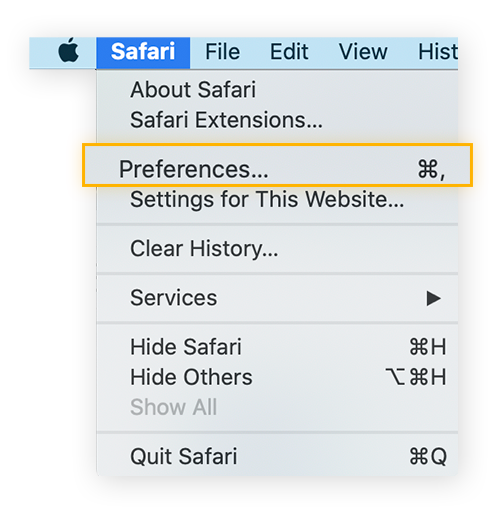
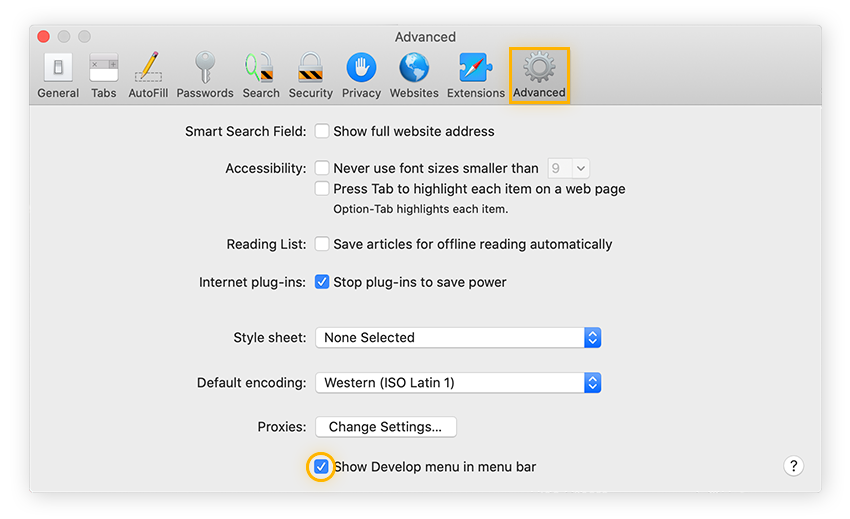
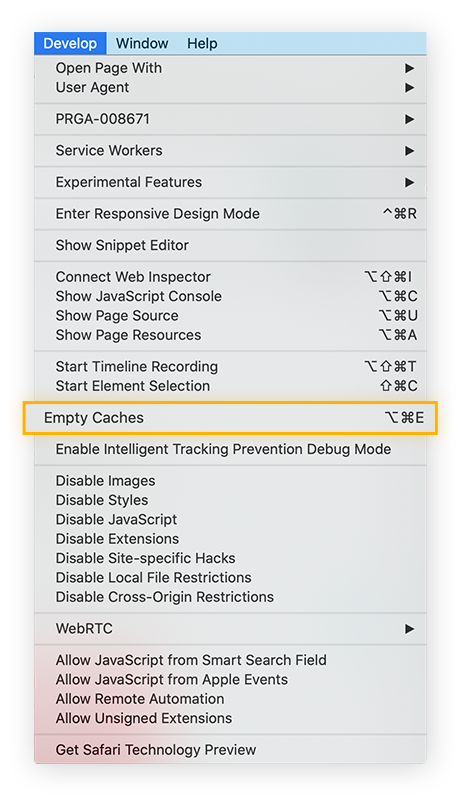
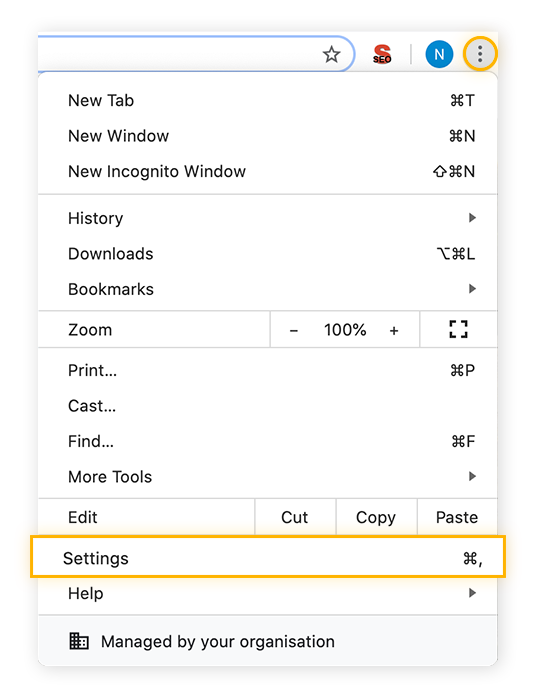
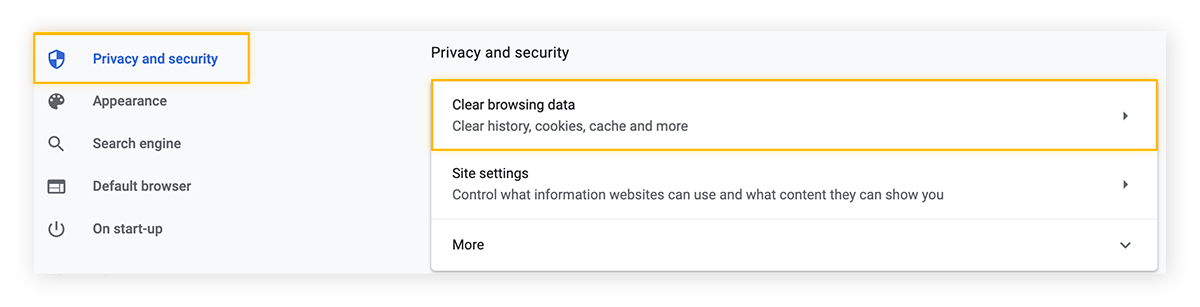
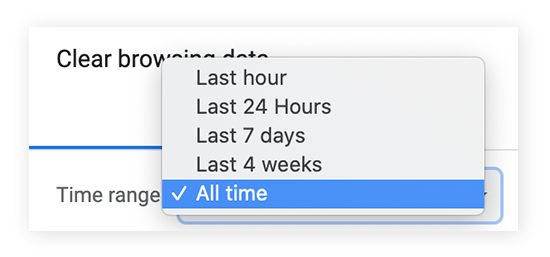
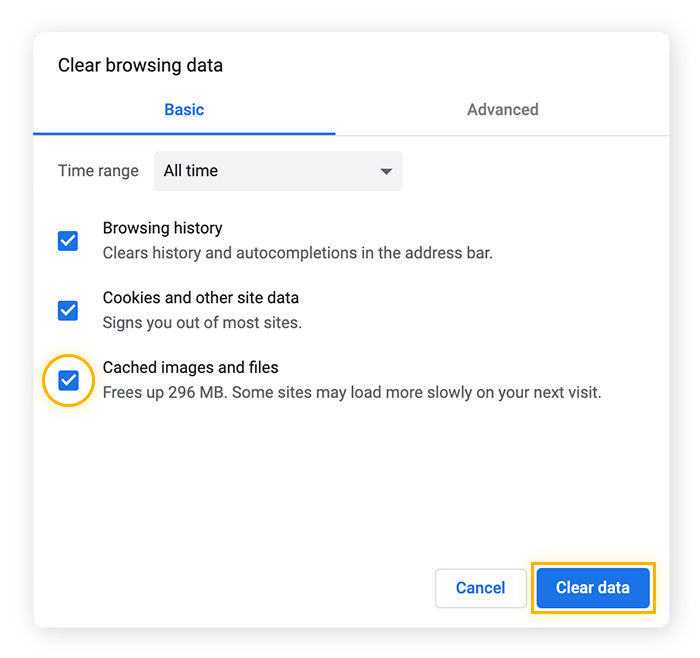

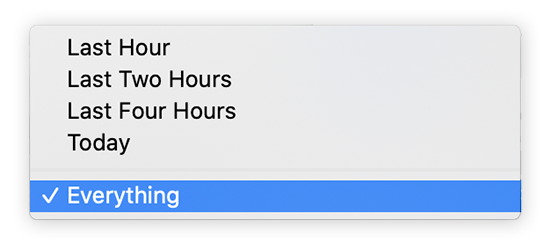
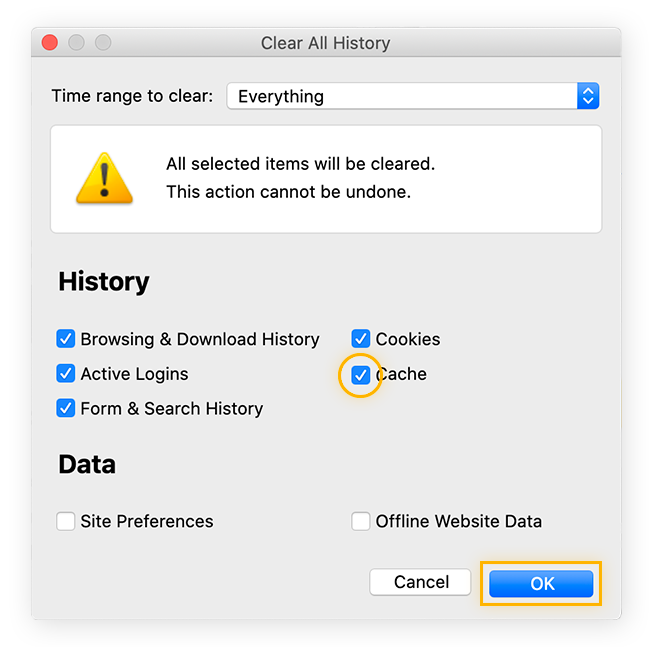
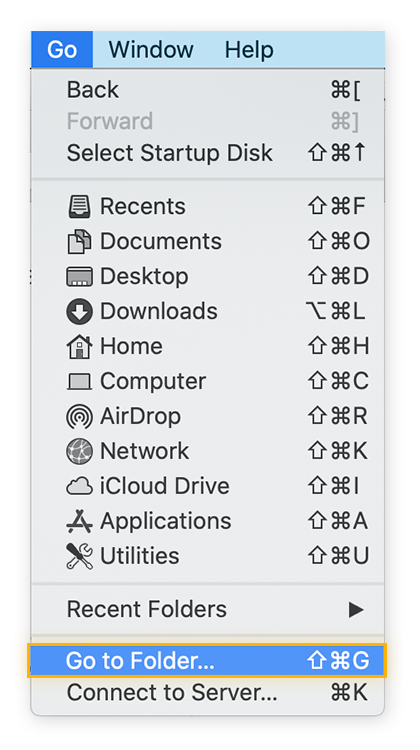

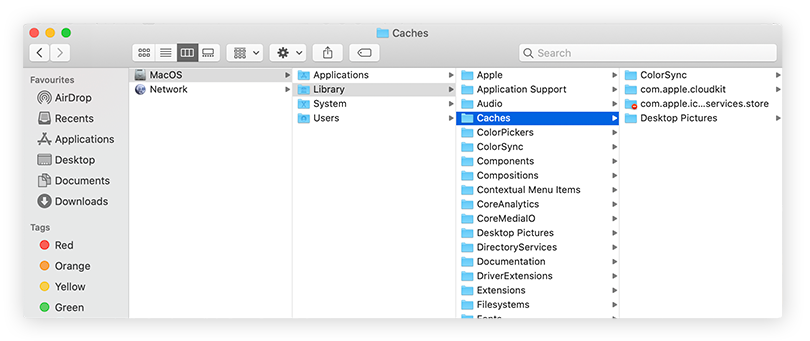
![„Gehe zu Ordner“ auf dem Mac mit der Eingabe: /Users/[IhrBenutzername]/Library/Caches](https://signal.avg.com/hs-fs/hubfs/Blog_Content/Avg/Signal/AVG%20Signal%20Images/how_to_clear_your_cache_on_a_mac_signal_refresh/img-14.png?width=650&height=225&name=img-14.png)